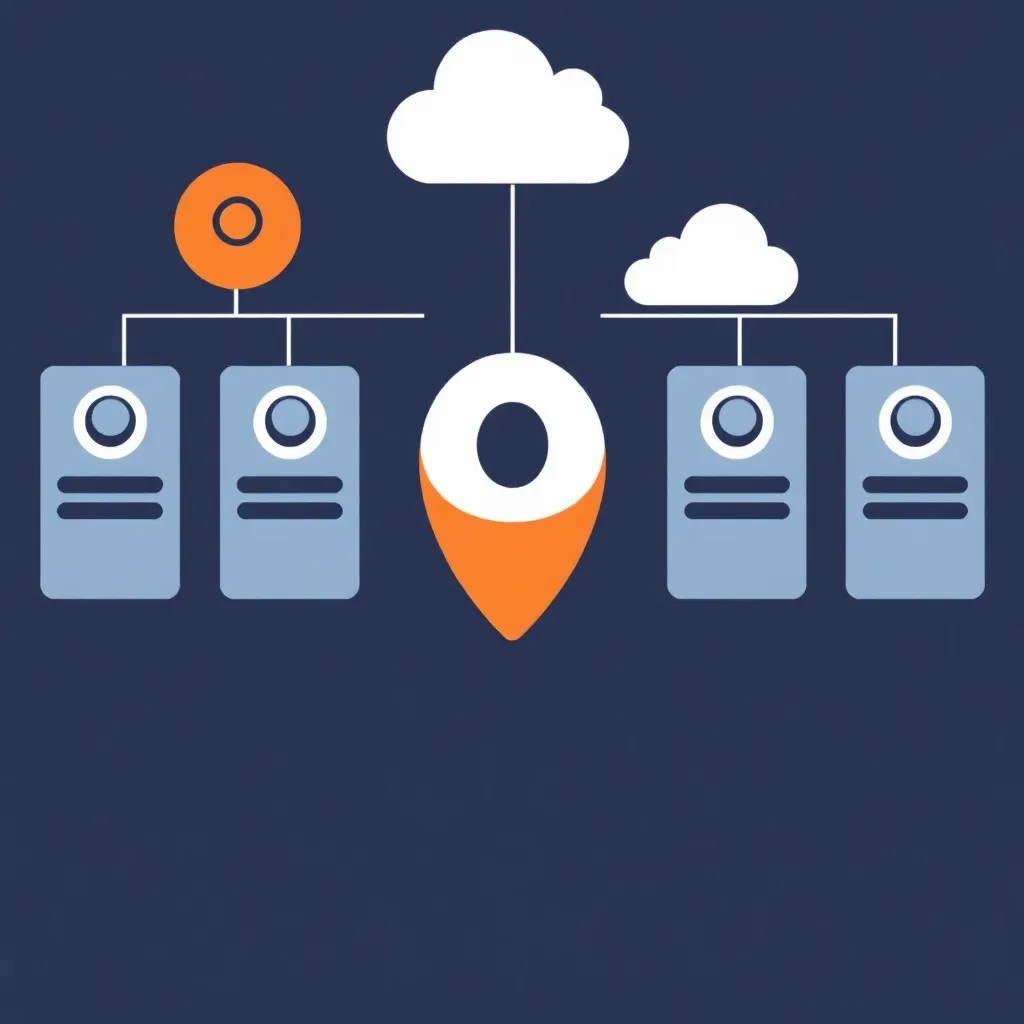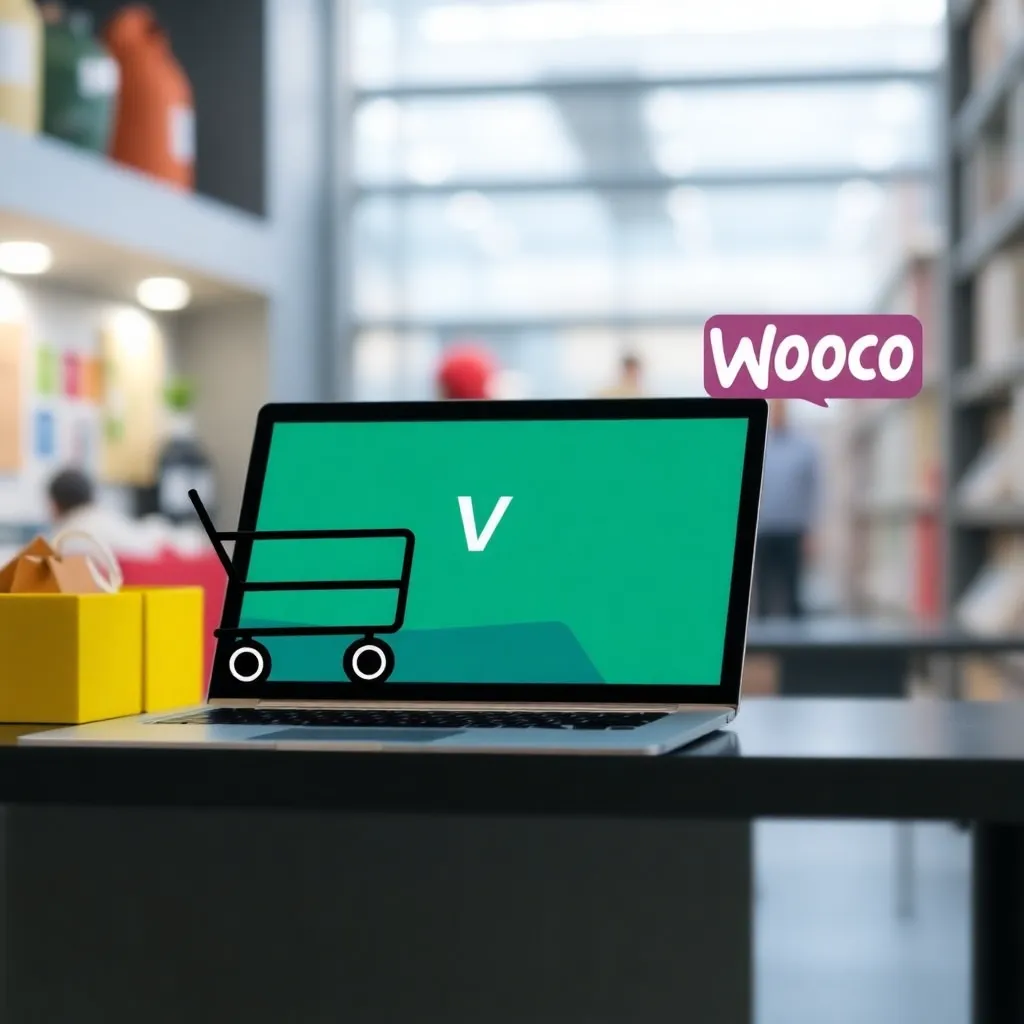Vtičniki so majhni programi ali programski paketi, ki lahko dopolnjujejo funkcionalnost zadevnega sistema ali spreminjajo obstoječe funkcije. Namestitev vtičnikov je opisana v WordPress mogoče na različne načine. V uradnem imeniku vtičnikov je na voljo na tisoče prosto dostopnih razširitev. S pomočjo vgrajenega namestitvenega programa za vtičnike jih lahko hitro in enostavno namestite. Če je bil želeni vtičnik razvit ali kupljen, ga lahko naložite in namestite kot datoteko ZIP prek namestitvenega programa WordPress ZIP.
Načeloma je treba biti pri uporabi vtičnikov previden, saj se z njihovo namestitvijo sistem spremeni. Slednje naj zato opravi le izkušena oseba, ki natančno ve, za kaj gre pri zadevni razširitvi. Za tiste, ki imajo malo izkušenj z vtičniki, vendar bi radi z njimi eksperimentirali, pa je priporočljivo, da enega najprej namestijo lokalno. Namestitev WordPressa na testni osnovida bi se izognili večji poškodbi sistema.
1. uporabite imenik vtičnikov
Najlažji način namestitve vtičnikov je uporaba vgrajenega namestitvenega programa za vtičnike. Najprej prikličite meni "Vtičniki" v upraviteljskem območju WordPressa in nato kliknite na "Namesti". Na naslednji strani boste že prejeli izbor vtičnikov, ki so na voljo v uradnem imeniku vtičnikov. Če želite namestiti točno določen vtičnik, v iskalno polje vnesite njegovo ime. Po kliku na "Namesti" WordPress v ozadju prenese vtičnik in razpakira datoteke. Takoj ko vtičnik aktivirate z drugim klikom, vam je na voljo.
2. nalaganje vtičnika
Ta oblika namestitve se uporablja za vtičnike, ki niso vključeni v uradni imenik vtičnikov. To so na primer vtičniki, ki ste jih razvili sami, ali premijski vtičniki, ki ste jih kupili in prenesli iz spletnih trgovin ustreznega ponudnika. Za namestitev najprej pojdite v upraviteljsko območje in kliknite na Vtičniki' in nato 'Namesti'.. Na strani, ki se prikaže, izberite možnost "Naloži vtičnik". Ko izberete ustrezno datoteko, ki je običajno datoteka ZIP, kliknite "Namesti" in aktivirajte vtičnik.
 3. kopiranje vtičnika v datotečni sistem
3. kopiranje vtičnika v datotečni sistem
Druga možnost je kopiranje mape vtičnika v imenik vtičnikov v namestitvi WordPressa. Postopek je odvisen od tega, kje ste namestili WordPress. Pod pogojem, da WordPress je nameščen v vašem računalniku. postopek je preprost. V tem primeru preprosto pojdite v namestitev WordPressa in izberite mapo "wp-content". Nato kliknite na podmapo "vtičniki" in vanjo kopirajte mapo želenega vtičnika. V posodobljenem meniju "Vtičniki" boste končno našli nameščeni vtičnik, ki ga morate le aktivirati.
Nekoliko bolj zapleteno je, če WordPress teče na Spletni prostor je bil nameščen. Če želite namestiti vtičnik, morate najprej vzpostaviti povezavo z Strežnikna katerega ste namestili WordPress. To je mogoče s programom FTP, kot je FileZilla. Potrebne informacije, kot so naslov strežnika, uporabniško ime FTP in ustrezno geslo, lahko dobite pri zadevnem ponudniku spletnega gostovanja. Po uspešni povezavi prikličite imenik WordPress "wp-content/plugins" in vanj kopirajte mapo vtičnika, ki ga želite namestiti, vključno z vsemi datotekami, ki jih vsebuje. Ko je postopek kopiranja končan, WordPress samodejno prepozna vtičnik in ga navede v meniju "Vtičniki". Ko vtičnik aktivirate, ga lahko uporabite za izvedbo želenih sprememb v sistemu.
Dodatne informacije so na voljo tudi na naši Youtube Kanal.